Google Analytics 中的成本分析
已发表: 2022-04-12如果您开始在不同的服务(Google Ads、Facebook Ads、Twitter、Instagram、Yandex.Direct)中投放广告,那么您如何估计这些活动的结果和效率? 当然,可以考虑每个服务中的数据,但这至少不方便。 并且有必要维护每个帐户中的目标设置。 在本文中,我们将介绍如何将数据添加到 Google Analytics 中的成本分析报告中,以及如何比较不同广告渠道的盈利能力。
在服务之间建立了积极的联系后,您将能够衡量广告活动的效率并做出相应的决策。
目录
- 默认情况下,哪些广告活动数据会进入 Google Analytics?
- 如何在 Google Analytics 中将数据添加到广告成本分析报告中
- 通过 Google Analytics 管理面板导入广告费用数据
- 借助免费的 OWOX BI 数据上传插件从 Google 表格导入成本数据
- 使用 OWOX BI Pipeline 自动导入广告费用
- 在 Google Analytics(分析)中查找广告费用的位置
- 如何在 Google Analytics 中了解广告活动的盈利能力(ROI/ROAS 和计算指标)
- 货币转换
- 关键要点
- 有用的链接:
默认情况下,哪些广告活动数据会进入 Google Analytics?
默认情况下,Google Analytics(分析)中仅提供来自关联的 Google Ads 帐户的数据。 您可以在我们的详细说明中找到有关 Google Analytics 设置的更多有用信息。
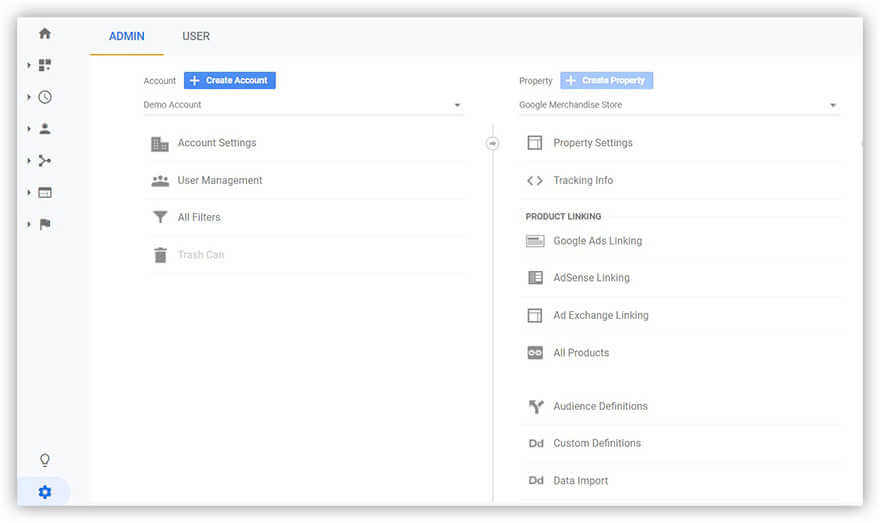
要从其他服务中提取数据,您需要设置数据导入。 此外,我们将描述执行此操作的不同方法:使用 Google 表格插件手动或使用 OWOX BI 自动。
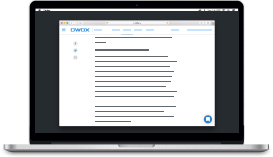
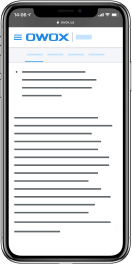
20 个步骤清单
下载如何在 Google Analytics 中将数据添加到广告成本分析报告中
有几种方法可以导入成本数据。 您的选择取决于两件事:
您合作的广告平台数量
您多久需要一份成本分析报告
如果您每月需要一份报告,并且您使用的广告服务不超过 3 或 4 个,那么手动将数据上传到 Google Analytics(分析)不会花费太多时间。 可以这样做:
- 通过 Google Analytics 中的管理面板
- 使用免费的 OWOX BI 数据上传插件从 Google 表格
如果您知道如何编码,则可以借助 Apps 脚本和广告服务中的 API 使用半自动方法导入数据。 您可以在 Ryan Praskievicz 的博客和 Google 的开发人员官方网站上了解这种方法。
通过 Google Analytics 管理面板导入广告费用数据
步骤非常简单:使用从您的广告服务获得的数据创建一个 CSV 格式的文件,并将其加载到 Google Analytics 中。 这种方法的缺点是每次需要成本分析报告时,都需要手动上传这些数据。
在 Google Analytics 中加载文件之前,需要创建一个数据集。 为此,我们转到设置并单击管理面板中的数据导入。
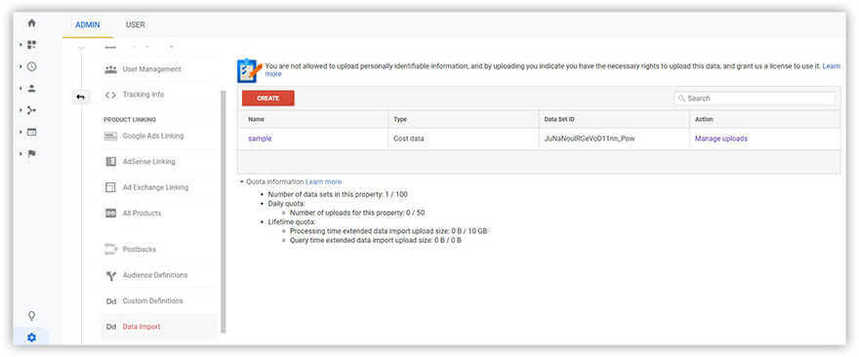
要创建一个新集:
- 选择成本数据作为数据集类型。
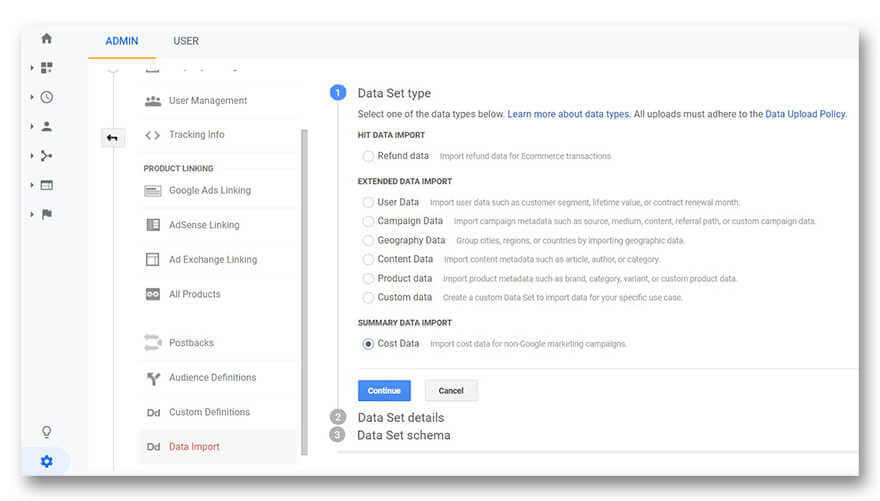
- 输入数据集的名称并选择要加载数据的视图。
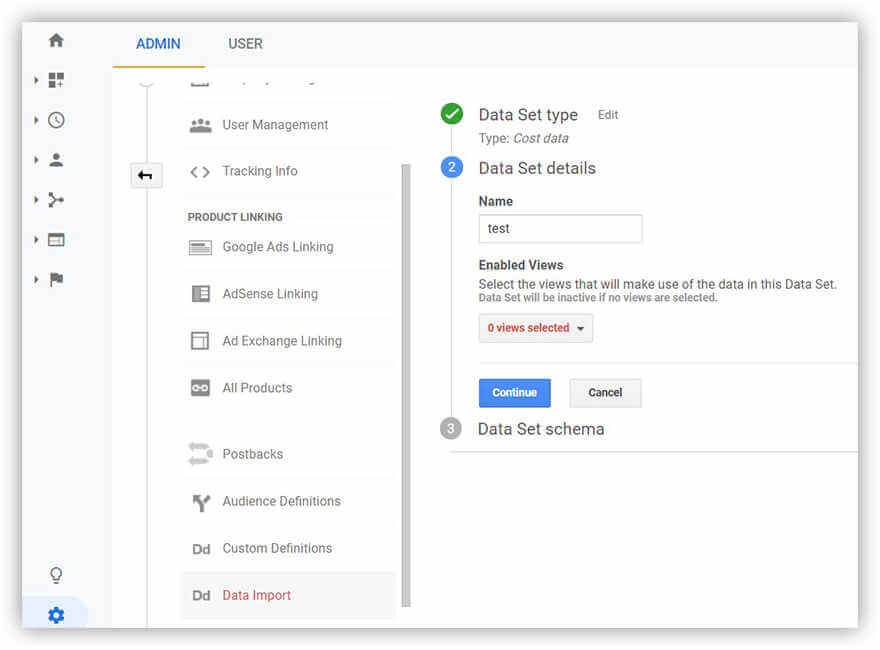
- 定义数据集的架构(将哪些参数导入 Google Analytics):
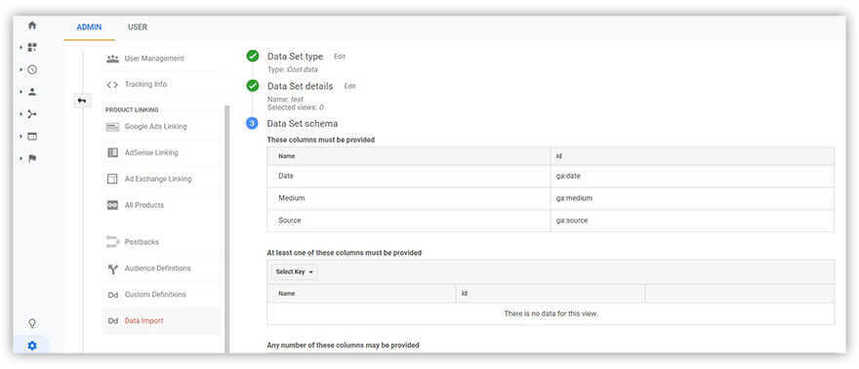
以下数据集参数是强制性的:
- 中等的
- 来源
- 日期(按保存时添加)
还必须至少选择以下选项之一:
- 展示次数
- 点击次数
- 成本
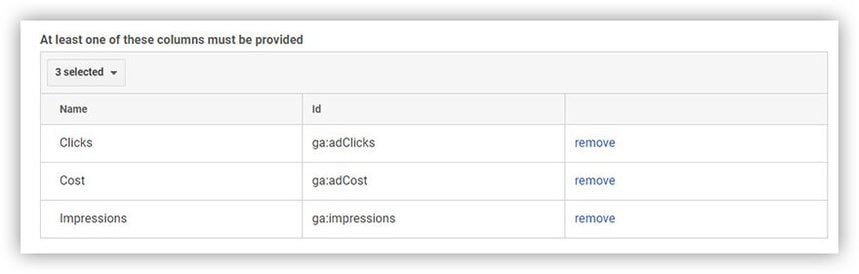
最后一步——您可以选择以下任意数量的参数:
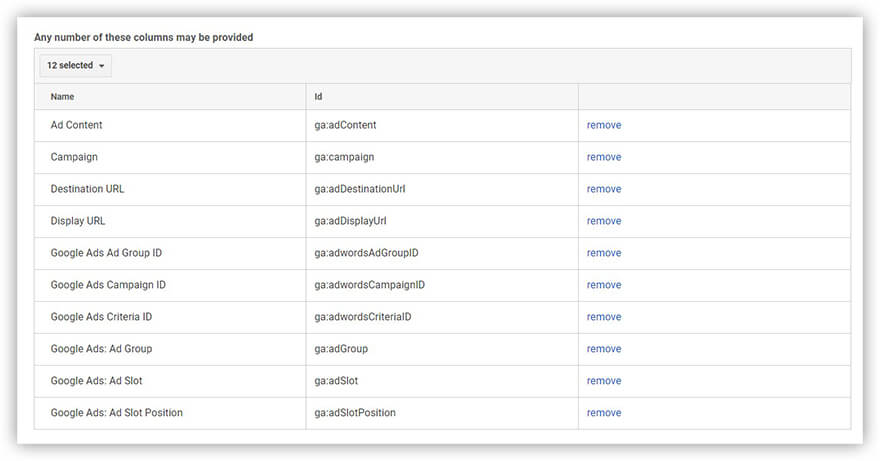
除了“广告”部分中的选项外,这些参数还包括:
- 获得:
- 推荐路径
- 其他:
- 最终到达网址
- 创意线 2
- 创意线 3
注意:零值将分配给空指标。 您可以在官方帮助中心找到更多详细信息。
- 选择导入数据时要执行的操作。

现在 Google Analytics 已准备好加载您的 CSV 文件和数据。 在数据导入菜单中,为您要使用的数据集选择管理上传。
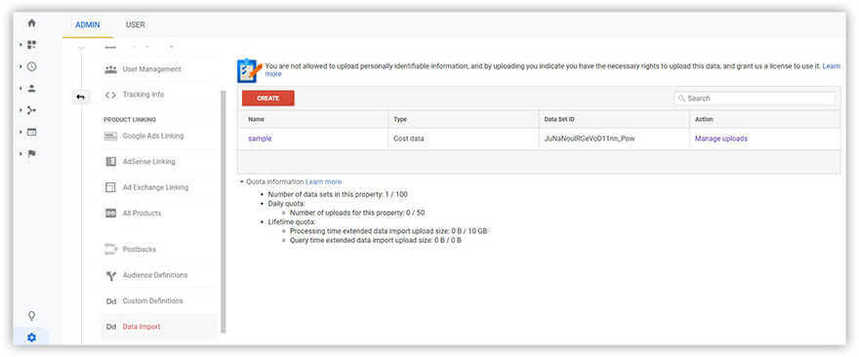
单击上传文件按钮并选择包含您的数据的 CSV 文件。
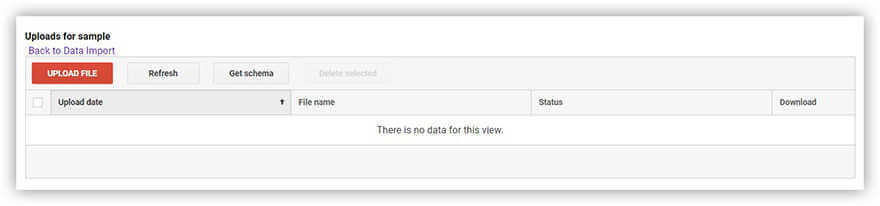
注意: CSV 文件的结构必须与数据集的结构一致。 如果您在导入数据时出现任何错误,可以在此处查看最可能的失败原因。
借助免费的 OWOX BI 数据上传插件从 Google 表格导入成本数据
好消息 - 可以将在 Google 表格中收集的广告活动数据直接导入 Google Analytics。 为此,您只需安装免费 (!) OWOX BI 数据上传插件。
此插件可以从 Chrome 网上应用店安装,也可以从插件菜单直接安装在 Google 表格中。
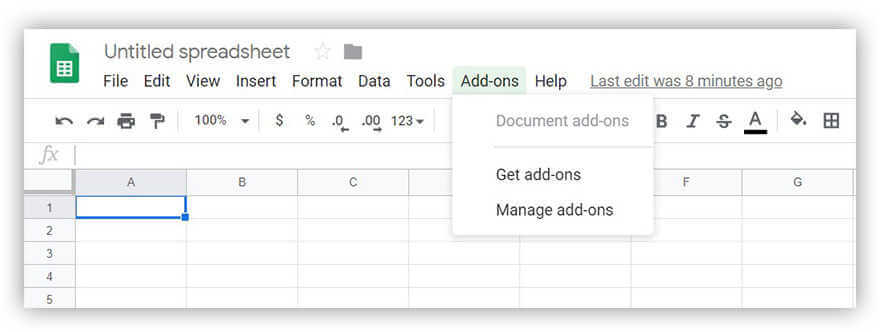
要使用 OWOX BI 数据上传插件加载数据:

- 在 Google Analytics 中创建一个数据集(您可以在上面的上一节中找到详细说明)。
- 在 Google 表格中安装 OWOX BI 数据上传插件。
- 用广告活动的成本打开您的表格。 (注意:表格和 Google Analytics 中的数据结构必须相同。)
- 在附加组件菜单中,选择OWOX BI 数据上传 -> 上传数据。
- 在侧面板中,选择一个帐户、一个资源以及您要将数据导入到的已创建数据集。 然后按验证和上传按钮。
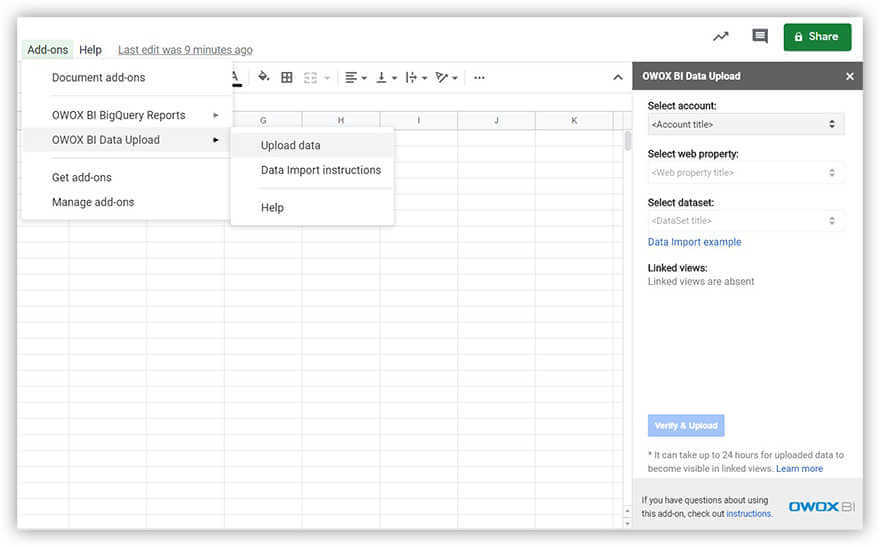
您的费用数据将被加载! 这是营销专家的梦想——只需五个简单的步骤即可自动检查和加载所有数据!
请注意,使用此插件时:
- 无需为数据导入准备单独的 CSV 文件
- 数据直接传输
- 如果数据结构存在错误,插件会指出并帮助您纠正错误。
使用 OWOX BI Pipeline 自动导入广告费用
如果您每周不止一次跟踪成本数据,则应设置自动导入数据。 它可以让您避免日常工作,并为决策留出更多时间。 我们建议使用 OWOX BI 管道。 为什么? 数据流只需要调整一次,之后服务会自动传输成本数据并检查错误。
您可以使用 OWOX BI Pipeline 从 15 个广告系统导入成本数据,包括 Facebook、Instagram、Criteo、Yandex.Direct、Yandex.Market、VKontakte、MyTarget、AdRoll、Trafmag、Bing Ads、Twitter Ads、Sklik、Outbrain、Yahoo Gemini、和热线。 免费试用两周!
首先,在 Google Analytics 中创建一个数据集。 您可以在上面找到详细说明。
请按照以下步骤设置自动导入:
在 OWOX BI 中创建一个项目,并从您的广告服务中建立一个新的管道。
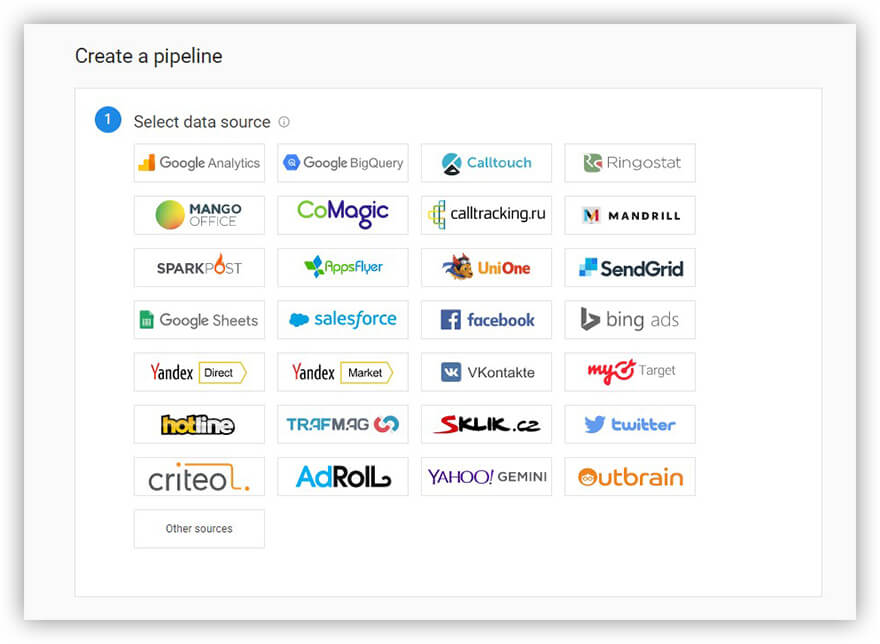
选择加载数据的位置 (Google Analytics),并提供对您的 Google Analytics 和广告服务帐户的访问权限。
定义将导入成本的资源和数据集。 我们已经在上面描述了如何创建这样的数据集。
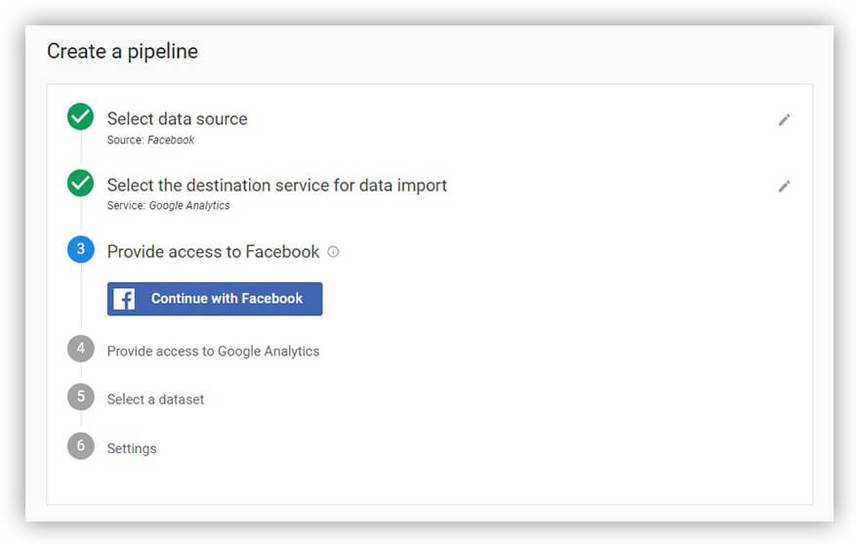
选择导入数据的开始日期。 当前日期将默认指定,但您可以更改它。
在 Google Analytics 中选择一个视图后,按下创建按钮——瞧——你的数据流就设置好了!
注意:您来自广告服务的数据流将在 36 小时内加载。 Google Analytics 将处理前 24 小时的数据。
在 Google Analytics(分析)中查找广告费用的位置
既然您已将广告活动的成本数据加载到 Google Analytics(分析)中,就可以开始分析了。 在“成本分析”报告的“获取/营销活动”部分,可以查看跨选定渠道的广告成本和盈利能力。
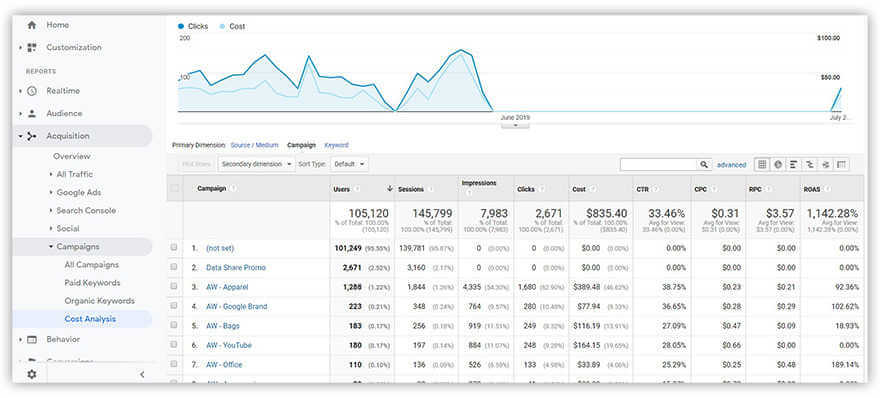
要分析属于一种流量来源的广告活动数据,请选择例如 Google/CPC。 在表格中,将显示所有已加载广告系列的数据:
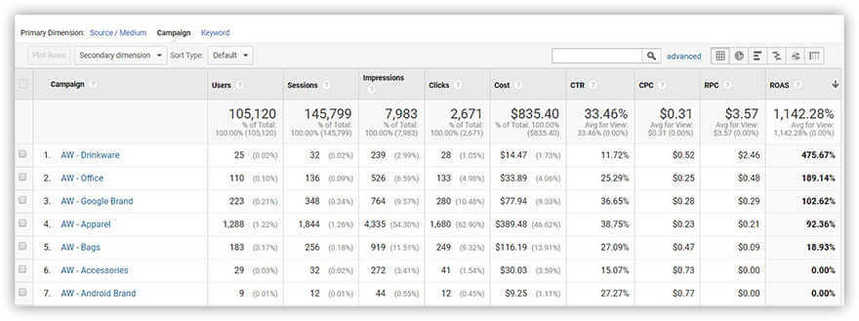
注意:成本分析报告的其他数据可以在官方帮助中心找到。
如何在 Google Analytics 中了解广告活动的盈利能力(ROI/ROAS 和计算指标)
为了估计和比较广告活动投资的效率,使用了广告支出回报率 (ROAS) 指标。
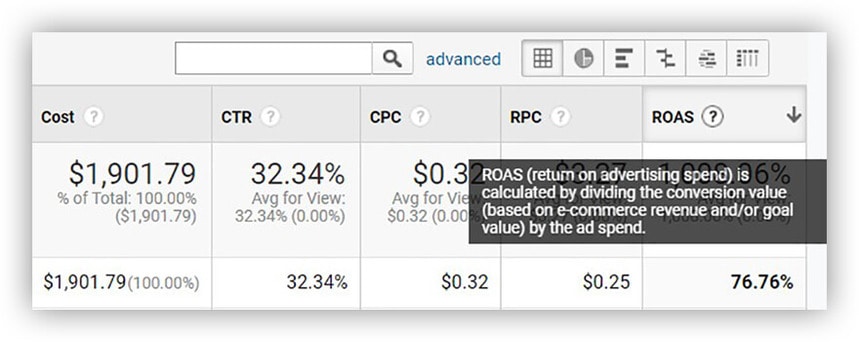
多亏了 ROAS,可以定义广告系列是否成功。 不要忘记 ROAS 可以是正面的也可以是负面的。 如果 ROAS 高于 100%,则意味着您的广告活动是有利可图的。
注意:理想的 ROAS 取决于您的业务。 您可以在我们关于什么是 ROI 的详细文章中阅读有关 ROAS、ROI 和自动计算工具的更多信息。
定期跟踪 ROAS 可帮助您巧妙地重新分配广告预算。 当您看到负面指标时,您将能够快速断开不成功的广告系列,并为效果良好的广告系列增加预算。
每周至少控制一次 ROAS 是可取的。 对于大预算,最好每天控制它。
如果报告中的标准指标(CTR、CPC、RPC、ROAS)不够,可以使用计算指标。 它们是为特殊报告和小部件手动创建的。
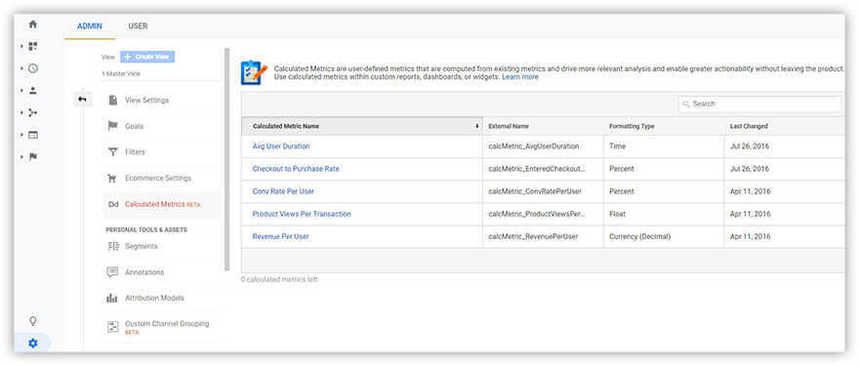
注意:对于一个视图,可以在 Google Analytics(分析)中创建最多 5 个计算指标,在 Google Analytics 360 中最多可以创建 50 个。
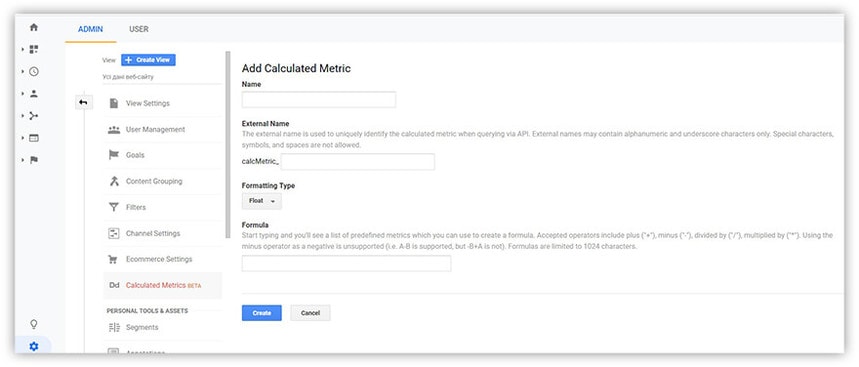
要设置新指标,需要填写四个字段。 注意:根据 Google Analytics 中的语法规则,Formula 字段中使用了双括号。
货币转换
营销专家在处理报表时最普遍的错误和最头疼的问题之一是视图中指定的货币不正确。
默认情况下,所有 Google Analytics(分析)视图都使用美元。 然而,在不同的广告服务中,使用不同的货币。 为了不在计算中出错,有必要手动标准化这些值或使用 OWOX BI 自动转换它们。
如果您使用 OWOX BI(我们之前考虑过)设置自动导入数据,则在最后一步中会提供其他设置:
增值税。 与 Google Ads 相比,某些服务传输的费用数据不含增值税。 为避免错误,您可以在成本分析中为计算指定增值税百分比。 您可以随时在流页面的设置选项卡中更改此百分比。
货币。 广告服务的货币将使用 API Open Exchange Rates 在 OWOX BI 中自动转换。
您还可以使用以下公式转换货币:
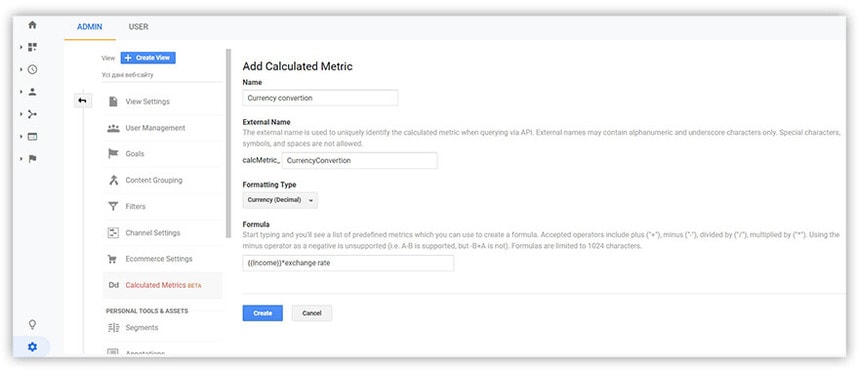
如果在您的交易中使用其他货币,您应该将其指定为全球货币。 您可以在此处找到支持的货币列表。
关键要点
为了方便地评估来自不同来源的广告活动的成功,有必要将广告费用导入一项服务——例如,谷歌分析。 通过这种方式,您将能够估计费用和收入的平衡,实时监控变化,并断开低效的活动。 最方便的方法是使用 OWOX BI,它会自动检查 UTM 标签并转换货币。
有用的链接:
- 如何关联您的 Google Ads 和 Google Analytics 帐户
- 您应该知道的 18 个数字营销指标和 KPI
- 什么是投资回报率,计算时应考虑哪些细微差别?
